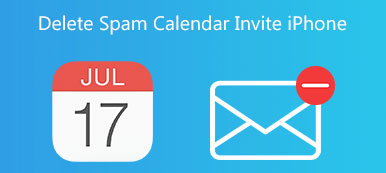Το Battery Health εισήχθη στο iOS 11, ως δυνατότητα διαχείρισης ενέργειας. Εμφανίζει ορισμένες λεπτομερείς πληροφορίες σχετικά με την υγεία της μπαταρίας μιας συσκευής iOS όπως ένα iPhone ή iPad. Με αυτό, μπορείτε εύκολα να ελέγξετε τις χρήσεις της μπαταρίας των εφαρμογών.
Ωστόσο, μπορεί να θέλετε να διαγράψετε τη χρήση της μπαταρίας του iPhone για διαφορετικούς λόγους. Ξέρεις πού και πώς να καθαρίσετε τη χρήση της μπαταρίας στο iPhone?
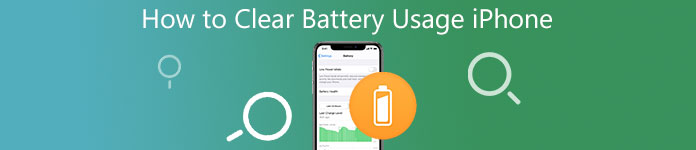
- Μέρος 1: Τι είναι η χρήση μπαταρίας στο iPhone
- Μέρος 2. Πώς μπορείτε να εκκαθαρίσετε τη χρήση της μπαταρίας στο iPhone
- Μέρος 3. Καλύτερος τρόπος για να διαγράψετε τη χρήση της μπαταρίας του iPhone
- Μέρος 4. Συνήθεις ερωτήσεις σχετικά με τον τρόπο εκκαθάρισης της χρήσης μπαταρίας στο iPhone
Μέρος 1: Τι είναι η χρήση μπαταρίας στο iPhone
Ποια είναι η χρήση της μπαταρίας στο iPhone σας; Είναι μια λειτουργία που δείχνει πόσο κοστίζουν όλες οι εφαρμογές και οι δραστηριότητες στο iPhone σας. Η ποσότητα ισχύος εμφανίζεται ως ποσοστά. Αυτό που είναι εντυπωσιακό σε αυτή τη λειτουργία είναι ότι μπορεί να εμφανίζει ορισμένες συγκεκριμένες δραστηριότητες μιας εφαρμογής που απαιτούν επιπλέον ισχύ, όπως ειδοποιήσεις ή δραστηριότητες στο παρασκήνιο μιας εφαρμογής.
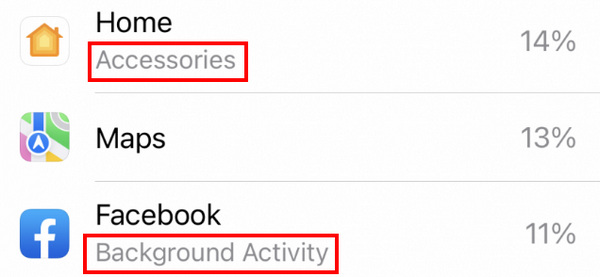
Μέρος 2. Πώς μπορείτε να εκκαθαρίσετε τη χρήση της μπαταρίας στο iPhone
Η λειτουργία μπαταρίας στο iOS 17/16/15 σάς επιτρέπει να ελέγχετε πόση ενέργεια καταναλώνεται από διάφορες εφαρμογές και υπηρεσίες. Μπορείτε να χρησιμοποιήσετε αυτήν τη λειτουργία υγείας ή χρήσης μπαταρίας σε μοντέλα iPhone 6 ή νεότερα μοντέλα.
Πού μπορείτε να βρείτε τη δυνατότητα χρήσης μπαταρίας στο iPhone
Προτού διαγράψετε τη χρήση της μπαταρίας του iPhone σας, θα πρέπει να γνωρίζετε πού μπορείτε να αποκτήσετε πρόσβαση σε αυτήν τη λειτουργία. Στο iPhone σας, μπορείτε να μεταβείτε στην εφαρμογή Ρυθμίσεις και να μετακινηθείτε προς τα κάτω για να βρείτε το Μπαταρία κουμπί. Αγγίξτε το και μπορείτε να δείτε τη χρήση της μπαταρίας των τελευταίων 24 ωρών και των τελευταίων 9/10 ημερών. Επίσης, μπορείτε να χρησιμοποιήσετε τη λειτουργία Batter Health εκεί.
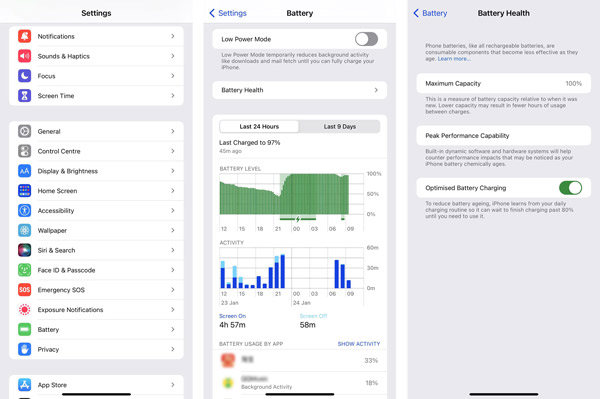
Διαγράψτε αυτόματα τη χρήση της μπαταρίας στο iPhone
Το iOS θα διαγράψει αυτόματα το ιστορικό μπαταρίας στο iPhone σας μετά από 10 ημέρες. Επομένως, δεν χρειάζεται να αφαιρέσετε ή να διαγράψετε με μη αυτόματο τρόπο τη χρήση της μπαταρίας του iPhone. Επιπλέον, δεν υπάρχει δυνατότητα καθαρισμού ρυθμίσεις. Ισως μπορείς jailbreak ένα iPhone στα Windows με το Checkra1n για να αποκτήσετε μια λειτουργία καθαρισμού χρήσης μπαταρίας iPhone. Αλλά για ορισμένες εφαρμογές που δεν χρησιμοποιούνται, μπορείτε να επιλέξετε να τις απεγκαταστήσετε για να βελτιώσετε την απόδοση της μπαταρίας. Εάν δείτε ότι ορισμένες εφαρμογές που διαγράφηκαν πρόσφατα εξακολουθούν να χρησιμοποιούν την μπαταρία του iPhone σας, θα πρέπει να επανεκκινήσετε το iPhone για να λύσετε το πρόβλημα.
Εκκαθάριση χρήσης μπαταρίας στο iPhone
Για να καθαρίσετε σχολαστικά τη χρήση της μπαταρίας του iPhone σας και να καταργήσετε όλες τις χρήσεις των εφαρμογών, μπορείτε να επιλέξετε να επαναφέρετε όλο το περιεχόμενο και τις ρυθμίσεις.
Βήμα 1 Ανοίξτε την εφαρμογή Ρυθμίσεις, πατήστε Generalκαι, στη συνέχεια, μετακινηθείτε προς τα κάτω για να πατήσετε το Μεταφορά ή Επαναφορά iPhone κουμπί.
Βήμα 2Στο νέο πλαίσιο, πατήστε το Διαγραφή όλου του περιεχομένου και ρυθμίσεων κουμπί. Πρέπει να πατήσετε το Διαγραφή τώρα κουμπί για να επιβεβαιώσετε τη λειτουργία σας και μπορείτε να καθαρίσετε το ιστορικό χρήσης της μπαταρίας του iPhone. Άλλες λειτουργίες επαναφοράς είναι επίσης ισχυρές. Για παράδειγμα, εάν σας Το εικονίδιο κάμερας iPhone λείπει, μπορείτε να επαναφέρετε τη διάταξη της αρχικής οθόνης.
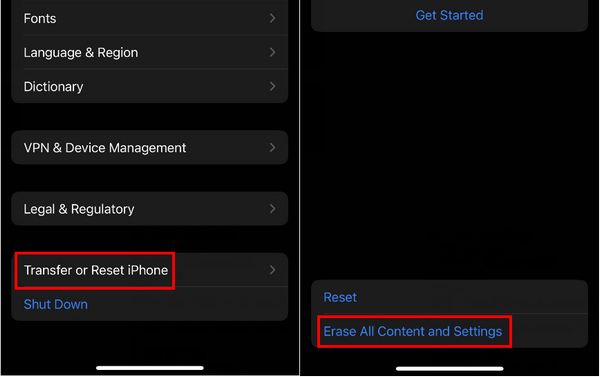
Μέρος 3. Καλύτερος τρόπος για να διαγράψετε τη χρήση της μπαταρίας του iPhone
Όταν θέλετε να εκκαθαρίσετε τη χρήση της μπαταρίας στο iPhone σας, μπορείτε επίσης να βασιστείτε στην εύκολη στη χρήση iPhone Γόμα. Σας δίνει έναν απλό τρόπο για να επαναφέρετε τη συσκευή σας iOS και να αφαιρέσετε διάφορες χρήσεις και ιστορικό από αυτήν. Επιπλέον, σας δίνει τη δυνατότητα να απεγκαταστήσετε εφαρμογές, να διαγράψετε όλους τους τύπους άχρηστων αρχείων για να ελευθερώσετε χώρο στο iPhone.

4,000,000 + Λήψεις
Εύκολος τρόπος για να διαγράψετε όλο το περιεχόμενο και τις ρυθμίσεις, συμπεριλαμβανομένης της χρήσης μπαταρίας σε iPhone και iPad.
Προσφέρετε 3 επίπεδα διαγραφής για να αφαιρέσετε αρχεία iOS και σχετικές ρυθμίσεις στο iPhone σας.
Απεγκαταστήστε εφαρμογές, διαγράψτε ανεπιθύμητα αρχεία, διαγράψτε μεγάλα και παλιά αρχεία και άλλα για να ελευθερώσετε χώρο.
Υποστηρίξτε όλα τα μοντέλα iPhone/iPad και τις εκδόσεις iOS, συμπεριλαμβανομένου του iOS 17/16/15/14/13/12/11.
Βήμα 1 Για να απαλείψετε τη χρήση της μπαταρίας στο iPhone σας, θα πρέπει πρώτα να εγκαταστήσετε δωρεάν αυτήν τη γόμα iPhone στον υπολογιστή σας. Ανοίξτε το και συνδέστε το iPhone σας σε αυτό με ένα καλώδιο USB. Πρέπει να πατήσετε Εμπιστευθείτε στην οθόνη του iPhone σας για να σας βοηθήσει να συνδεθείτε με επιτυχία.

Βήμα 2 Στο αριστερό πλαίσιο, μπορείτε να αποκτήσετε πρόσβαση σε 2 κύριες λειτουργίες, Διαγράψτε όλα τα δεδομένα και Ελευθερώστε χώρο. Για να διαγράψετε γρήγορα τη χρήση της μπαταρίας του iPhone, μπορείτε να χρησιμοποιήσετε το Διαγράψτε όλα τα δεδομένα χαρακτηριστικό και, στη συνέχεια, επιλέξτε ένα κατάλληλο επίπεδο διαγραφής για να το κάνετε αυτό.

Βήμα 3 Εάν θέλετε να απεγκαταστήσετε τις εφαρμογές που δεν χρησιμοποιούνται στο iPhone σας, μπορείτε να μεταβείτε στο Ελευθερώστε χώρο. Χρησιμοποιήστε το Απεγκατάσταση εφαρμογών λειτουργία για να εντοπίσετε όλες τις εφαρμογές σε αυτήν τη συσκευή iOS και, στη συνέχεια, απλώς κάντε κλικ στο απεγκατάσταση κουμπί για να το αφαιρέσετε.

Βήμα 4 Όπως αναφέρθηκε παραπάνω, αυτή η γόμα iPhone σάς επιτρέπει επίσης να καθαρίζετε όλους τους τύπους άχρηστων αρχείων. Μπορείτε να επιλέξετε το Διαγραφή ανεπιθύμητων αρχείων, Διαγραφή μεγάλων αρχείων, ή Καθαρίστε φωτογραφίες για να αφαιρέσετε όλα τα άχρηστα δεδομένα στο iPhone σας.

Μέρος 4. Συνήθεις ερωτήσεις σχετικά με τον τρόπο εκκαθάρισης της χρήσης μπαταρίας στο iPhone
Πώς να ενεργοποιήσω τη λειτουργία χαμηλής κατανάλωσης ενέργειας στο iPhone μου;
Μπορείτε εύκολα να ενεργοποιήσετε ή να απενεργοποιήσετε τη Λειτουργία χαμηλής κατανάλωσης μέσω του Κέντρου Ελέγχου. Επίσης, μπορείτε να μεταβείτε στην εφαρμογή Ρυθμίσεις, να επιλέξετε Μπαταρία και, στη συνέχεια, να ενεργοποιήσετε τη Λειτουργία χαμηλής κατανάλωσης στο iPhone σας.
Πού να απενεργοποιήσετε την ανανέωση εφαρμογών στο παρασκήνιο;
Η διαδικασία παρασκηνίου και η ανανέωση εφαρμογών θα εξαντλήσουν τη διάρκεια ζωής της μπαταρίας του iPhone σας. Εάν θέλετε να απενεργοποιήσετε την ανανέωση της εφαρμογής παρασκηνίου σε ένα iPhone, μπορείτε να μεταβείτε στην εφαρμογή Ρυθμίσεις, να πατήσετε Γενικά και, στη συνέχεια, να κάνετε κύλιση προς τα κάτω για να εντοπίσετε την επιλογή Ανανέωση εφαρμογής στο παρασκήνιο. Αγγίξτε το και μπορείτε να αποκτήσετε πρόσβαση στη λειτουργία Ανανέωση εφαρμογών στο παρασκήνιο. Εδώ μπορείτε απλά να το αλλάξετε στη θέση Off για να το απενεργοποιήσετε.
Πώς να βελτιώσω τη διάρκεια ζωής της μπαταρίας του iPhone μου;
Εκτός από την απενεργοποίηση της ανανέωσης της εφαρμογής φόντου, μπορείτε επίσης να επιλέξετε να ενεργοποιήσετε την αυτόματη φωτεινότητα ή να προσαρμόσετε τη φωτεινότητα της οθόνης για να βελτιώσετε τη διάρκεια ζωής της μπαταρίας ενός iPhone.
Συμπέρασμα
Στις περισσότερες περιπτώσεις, δεν χρειάζεται να το κάνετε χειροκίνητα διαγράψτε τη χρήση της μπαταρίας στο iPhone. Το iOS θα διαγράψει αυτόματα τη χρήση της μπαταρίας διαφορετικών εφαρμογών για περισσότερο από 10 ημέρες. Επίσης, μπορείτε να καθαρίσετε τη χρήση της μπαταρίας του iPhone μόνο με επαναφορά του iPhone. Apeaksoft iPhone Γόμα είναι ένας πολύ βολικός τρόπος για να καθαρίσετε το iPhone σας ή να απεγκαταστήσετε επιλεκτικά άχρηστες εφαρμογές για να εξοικονομήσετε περισσότερο χώρο αποθήκευσης εξοικονομώντας ταυτόχρονα τη χωρητικότητα της μπαταρίας.



 Αποκατάσταση στοιχείων iPhone
Αποκατάσταση στοιχείων iPhone Αποκατάσταση συστήματος iOS
Αποκατάσταση συστήματος iOS Δημιουργία αντιγράφων ασφαλείας και επαναφορά δεδομένων iOS
Δημιουργία αντιγράφων ασφαλείας και επαναφορά δεδομένων iOS iOS οθόνη εγγραφής
iOS οθόνη εγγραφής MobieTrans
MobieTrans Μεταφορά iPhone
Μεταφορά iPhone iPhone Γόμα
iPhone Γόμα Μεταφορά μέσω WhatsApp
Μεταφορά μέσω WhatsApp Ξεκλείδωμα iOS
Ξεκλείδωμα iOS Δωρεάν μετατροπέας HEIC
Δωρεάν μετατροπέας HEIC Αλλαγή τοποθεσίας iPhone
Αλλαγή τοποθεσίας iPhone Android Ανάκτηση Δεδομένων
Android Ανάκτηση Δεδομένων Διακεκομμένη εξαγωγή δεδομένων Android
Διακεκομμένη εξαγωγή δεδομένων Android Android Data Backup & Restore
Android Data Backup & Restore Μεταφορά τηλεφώνου
Μεταφορά τηλεφώνου Ανάκτηση δεδομένων
Ανάκτηση δεδομένων Blu-ray Player
Blu-ray Player Mac Καθαριστικό
Mac Καθαριστικό DVD Creator
DVD Creator Μετατροπέας PDF Ultimate
Μετατροπέας PDF Ultimate Επαναφορά κωδικού πρόσβασης των Windows
Επαναφορά κωδικού πρόσβασης των Windows Καθρέφτης τηλεφώνου
Καθρέφτης τηλεφώνου Video Converter Ultimate
Video Converter Ultimate Πρόγραμμα επεξεργασίας βίντεο
Πρόγραμμα επεξεργασίας βίντεο Εγγραφή οθόνης
Εγγραφή οθόνης PPT σε μετατροπέα βίντεο
PPT σε μετατροπέα βίντεο Συσκευή προβολής διαφανειών
Συσκευή προβολής διαφανειών Δωρεάν μετατροπέα βίντεο
Δωρεάν μετατροπέα βίντεο Δωρεάν οθόνη εγγραφής
Δωρεάν οθόνη εγγραφής Δωρεάν μετατροπέας HEIC
Δωρεάν μετατροπέας HEIC Δωρεάν συμπιεστής βίντεο
Δωρεάν συμπιεστής βίντεο Δωρεάν συμπιεστής PDF
Δωρεάν συμπιεστής PDF Δωρεάν μετατροπέας ήχου
Δωρεάν μετατροπέας ήχου Δωρεάν συσκευή εγγραφής ήχου
Δωρεάν συσκευή εγγραφής ήχου Ελεύθερος σύνδεσμος βίντεο
Ελεύθερος σύνδεσμος βίντεο Δωρεάν συμπιεστής εικόνας
Δωρεάν συμπιεστής εικόνας Δωρεάν γόμα φόντου
Δωρεάν γόμα φόντου Δωρεάν εικόνα Upscaler
Δωρεάν εικόνα Upscaler Δωρεάν αφαίρεση υδατογραφήματος
Δωρεάν αφαίρεση υδατογραφήματος Κλείδωμα οθόνης iPhone
Κλείδωμα οθόνης iPhone Παιχνίδι Cube παζλ
Παιχνίδι Cube παζλ